天天用电脑,自然少不了出现这样那样的故障。对于一些电脑高手来说,解决这些故障是比较容易的,但是对与新手而言,当出现问题的时候,往往就不知道怎么办了,下面我们就讲讲系统图标出现故障后应该怎么办?
症状一:“网络连接”窗口中我的“本地连接”和“ADSL”图标不见了
这可能是你的Network Connections服务被禁用了原因造成的,查看方法如下:在“运行”窗口中输入“services.msc”,然后在打开的“服务”窗口右侧服务列表中找到名称为“Network Connections”的服务,看看其状态是否为“已启动”。如果不是,那么就需要将其设置为“已启动”。
症状二:任务栏按钮突然消失了
不知道大家有没有遇到这样的情况,在Windows 98中上网时,如果打开的IE窗口过多时,任务栏的按钮会被挤的很小,甚至有时都看不到按钮上的文字了。但是在Windows XP中如果你打开的窗口过多时,你会发现这些密密麻麻的按钮突然一下减少了许多,这是怎么回事呢?突然消失的那些按钮到哪去了呢?
其实这是Windows XP的一项功能而已。这个功能叫“分组相似的任务栏按钮”,当任务栏按钮过多时,它会把同一类按钮分组集合在一个按钮上,以便精简任务栏。要恢复显示这些被藏起来的任务栏按钮,我们可以用鼠标右键单击开始按钮,选择属性选项,在任务栏选项卡中的“任务栏外观”里去掉“分组类似任务栏按钮”选项前的勾就行了。
症状三:工作列的按钮不见了?
我是使用Windows XP的系统,一般开启窗口后应该都会在底下的工作列再出现各自的按钮,不知道什么原因,在一次开机后就不再出现按钮了,只留下之前设定的工具列,找了很久也没发现那里可以改变设定,现在要切换窗口只得靠Alt + Tab键,实在很麻烦,快帮帮我吧!!
使用Administrator的帐号进入Windows XP后,把工作列不见的那个帐号删除,再建立一个新的帐号,名称可以相同。
症状四:Windows XP桌面的图标不见了?
开机进到桌面后,桌面所有东西都不见了,但能从工作管理员去执行程序,请问是啥问题?是中毒吗?
Windows XP有一个功能,就是把桌面上的图标隐藏!所以可能是无意中改动了这个选项的设定,只要在桌面展开右键,选择“依次排列图标”-“显示桌面图标”就可以了:)
症状五:桌面上的IE图标竟然不见了
在桌面单击右键,选“属性→桌面→自定义桌面”,在桌面图标处看到“Internet Explorer”项了吧,选择上它桌面就可以恢复IE图标了。
症状六:USB接口闪存盘图标就找不到了
我的电脑中使用的是Windows 2000操作系统,有时在强行关闭一些程序之后,发现桌面右下角小托盘上会丢失一些图标,比如说连接在电脑上的USB接口闪存盘图标就找不到了,这样就无法用鼠标单击图标而后正常的关闭闪存盘,但如果直接拔下,系统会出现警告性提示,有时候闪存盘内的的文件还会因此而损坏,请问有什么办法能在闪存盘图标丢失的情况下也能关闭闪存盘,使之能够正常的拔下?
你可以通过Windows 2000操作系统中提供的“添加/删除硬件”的方法来达到目的,具体的操作步骤如下:
1.在系统桌面上用鼠标依次单击选择“开始→设置→控制面板”。
2.在随后出现的窗口中双击“添加/删除硬件”图标,在随后出现的“添加/删除硬件向导”窗口中单击“下一步”按钮。
3.接着在出现的窗口选中“卸掉/拔掉设备”选项,然后单击“下一步”按钮。
4.再在弹出的窗口中选中“拔出/弹出设备”选项,然后单击“下一步”按钮。
5.在“硬件设备”框中选中“USB Mass Storage Device”项并单击“下一步”按钮。
6.接着再选中“USB Mass Storage Device”项并单击“下一步”按钮。
7.最后单击“完成”按钮即可。
症状七:控制音量的小喇叭图标不见了
出现这种情况,只要打开[控制面板],选择[声音、语言和音频设备]这一项,再选择[声音和音频设备],然后再打开窗口的[音量]选项,在[将音量图标放入任务栏]选项前面打上钩,单击[确定],图标便会出现了。(如图)
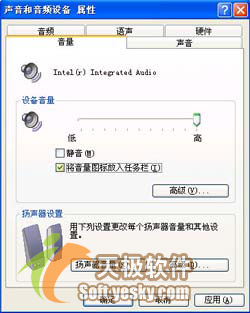
将音量图标放入任务栏
症状八:我的输入法图标哪儿去了?怎么办?
如果你用的还是Windows 98、Windows Me的系统,有时输入法图标不见了,一般可以在输入法设置中找回来。依次单击“开始”→“设置”→“控制面板”,打开控制面板,在控制面板中双击“输入法”图标,在弹出的对话框下部,有一个“启动任务栏上的指示器”的选项,看看它前面的选择框内有没有一个对勾,没有就选上,然后用鼠标单击下方的“确定”按钮,输入法图标就会失而复得了。
如果你用的是Windows XP中,输入法图标也会莫名其妙地丢失,但在控制面板中却没有“输入法”,这时可以按以下方法尝试:
方法1:在任务栏单击鼠标右键,弹出快捷菜单,把鼠标移动到“工具栏”上,会弹出子菜单,看看其中的“语言栏”有没有被选中,如果没有选中,单击选中“语言栏”,一般会显示输入法图标。
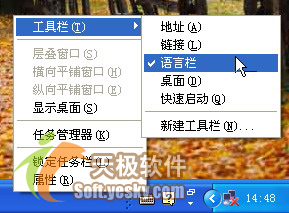
方法2:依次单击“开始→设置→控制面板”,打开控制面板,在控制面板中单击“日期、时间、语言和区域设置”,单击“语言和区域设置”,弹出“语言和区域设置”对话框,单击“语言”标签,在“文字服务和输入语言”下单击“详细信息”按钮,弹出“文字服务和输入语言”对话框,单击“高级”标签,在“系统配置”下,把“关闭高级文字服务”前面的对号取消(看到下面的注释了没有,选中“会关闭语言栏”),单击“确定”按钮,输入法图标就回来了。

方法3:点“开始→运行”,键入“msconfig”,单击“确定”或回车,运行“系统配置实用程序”,在“启动”里把“Ctfmon.exe”选中,单击“确定”,然后注销或重新启动应该就可以了。这是因为Ctfmon.exe控制Alternative User Input Text Processor (TIP)和Microsoft Office语言条,提供语音识别、手写识别、键盘、翻译和其它用户输入技术的支持。这个程序没有启动也会造成输入法图标不显示。

最后提示一下,没有输入法图标,用快捷键一样可以操作输入法。Ctrl+Space(空格键)是在中、英文输入法之间切换;按Ctrl+Shift组合键可以依次显示系统安装的输入法。
| Word教程网 | Excel教程网 | Dreamweaver教程网 | Fireworks教程网 | PPT教程网 | FLASH教程网 | PS教程网 |
| HTML教程网 | DIV CSS教程网 | FLASH AS教程网 | ACCESS教程网 | SQL SERVER教程网 | C语言教程网 | JAVASCRIPT教程网 |
| ASP教程网 | ASP.NET教程网 | CorelDraw教程网 |
 QQ:2693987339(点击联系)购买教程光盘
QQ:2693987339(点击联系)购买教程光盘